오늘날 웹에 있는 다양한 영화 제작 도구의 공격을 받고 있습니까? 무엇을 선택해야 할지 아직도 고민이신가요? 또는 장치에 필요한 도구가 이미 있지만 이를 사용하여 사진과 비디오로 영화를 만드는 방법을 모르십니까? 다행입니다. 장치에 있는 이미지를 통해 상징적인 비디오 콘텐츠를 제작하는 데 도움이 될 수 있는 다양한 인기 도구를 사용할 것입니다. 우리는 오늘날 영화 제작이 얼마나 중요한지 압니다. 실제로 많은 사람들이 소셜 미디어 계정에 업로드하기 위해 아름다운 영화를 만들기 위해 많은 노력을 기울입니다.
이러한 종류의 이벤트는 분명히 발생했으며 오늘날 수요가 매우 많아 우리가 반대할 수 없습니다. 훌륭한 비디오 콘텐츠를 가지고 있기 때문에 많은 사람들이 상당한 돈을 벌고 있는데, 이것은 정말 대단한 일입니다. 이러한 이유로 방문하여 이상적인 방법을 확인하십시오. 사진으로 영화를 만들다, 이 기사가 가장 실용적이고 신뢰할 수 있는 영화 제작자에게 도움이 되고 안내하도록 합니다.
1부. Windows 및 Mac에서 영화를 만드는 최고의 소프트웨어
Windows, Mac, 심지어 Linux에서도 동영상을 만드는 것은 AVAide 비디오 컨버터. 이 궁극적인 비디오 및 사진 영화 제작자는 사용자가 갖고 싶어하는 모든 기능, 사전 설정 및 편집 도구를 제공합니다. AVAide Video Converter 사용자의 사용 및 리뷰에 의해 입증된 바와 같이 AVAide Video Converter의 강력함과 경이로움을 능가하는 것은 없습니다. 또한 이 소프트웨어를 통해 사용자는 수천 개의 필터, 테마 및 효과를 사용할 수 있습니다. 뿐만 아니라 워터마크 없이 영화를 감상하거나 개인화된 영화를 만들 수도 있습니다!
- 가장 간단한 인터페이스를 사용하여 영화를 만듭니다.
- 당신의 결과물을 완벽 그 이상으로 만드는 훌륭한 강화 도구를 제공하십시오.
- 사진과 비디오 클립으로 무제한으로 영화를 만드십시오.
- 더 넓은 범위의 비디오 형식을 지원합니다.
- 하드웨어 가속으로 장치를 보호합니다.
- 멋진 테마, 필터, 효과가 여러분을 기다리고 있습니다!
AVAide 비디오 컨버터를 사용하여 사진과 비디오로 영화를 만드는 방법
1 단계소프트웨어 설치
무엇보다 먼저 무료로 다운로드하여 설치해야 합니다. 최고의 영화 제작자 컴퓨터 장치에서. 빨리 할 수 있도록 위에 표시된 다운로드 버튼을 누르십시오.
2 단계비디오/사진 가져오기
소프트웨어를 실행하고 해당 뮤직비디오 특징. 다음 중 하나를 눌러 파일을 가져옵니다. 을 더한 기호 또는 추가하다 인터페이스 하단의 버튼. 이 사진 및 동영상 메이커로 확인하고 파일을 가져올 때 전체 폴더를 업로드할 수 있습니다.
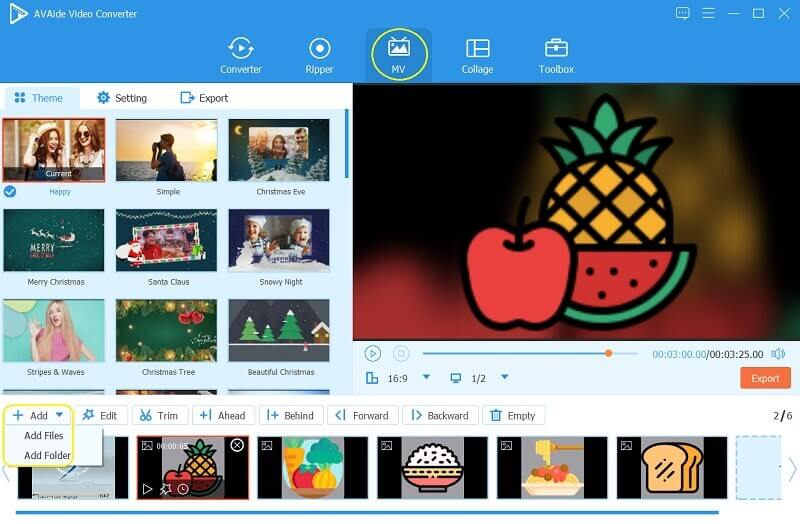
3단계영화 개인화
이번에는 편집 도구에서 편집 버튼을 클릭하여 워터마크와 필터를 조정하고 개인화할 수 있습니다.
3.1. 기본 효과 및 필터 조정 - 한번 치면 편집하다 버튼, 바로 이동 효과 및 필터 부분. 100가지 선택 중에서 자유롭게 필터를 선택하고 이후에 기본 효과를 탐색합니다. 클릭하는 것을 잊지 마세요. 모두 적용; 딸깍 하는 소리 확인 모든 파일이 변경 사항을 획득하도록 하려는 경우.
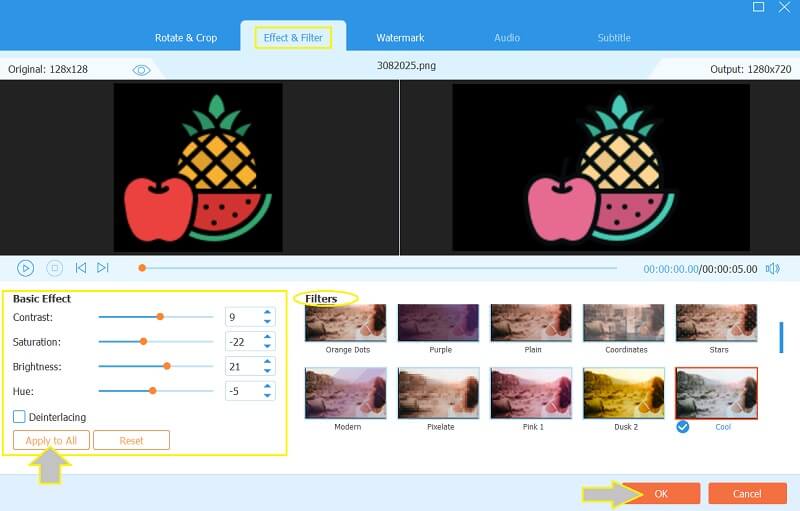
3.2. 워터마크 개인화 - 로 가다 양수표 부분을 선택한 다음 원하는 종류의 로고를 토글합니다. 이 이미지의 사전 설정을 비디오 무비 메이커로 조정하고 원하는 대로 클릭합니다. 모두 적용, 그 다음에 확인.
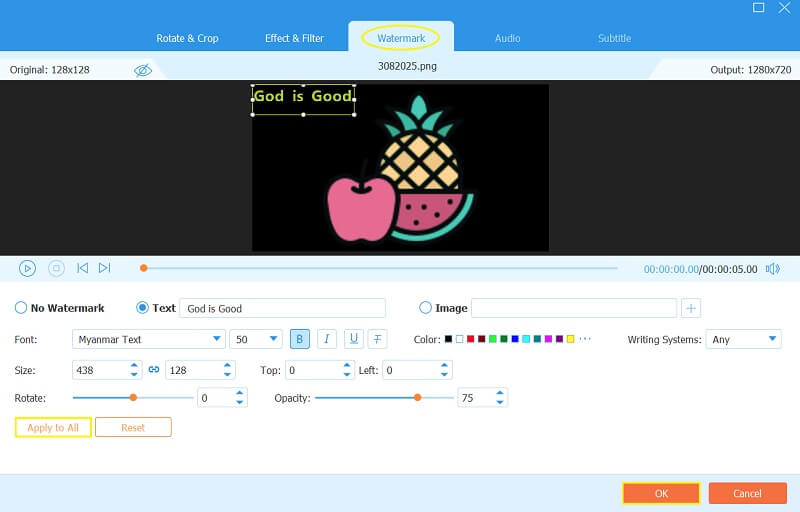
4단계음악 설정
영화에 재미를 더하려면 음악 트랙을 믹스해 보세요. 로 이동 환경 및 탐색 오디오 트랙 하는 부분입니다.
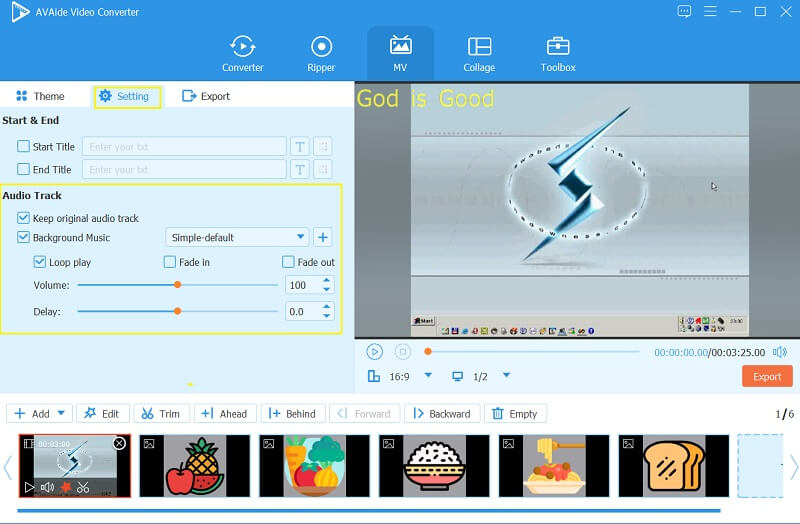
5단계지금 영화 저장
마지막으로 이제 동영상을 내보내 저장할 수 있습니다. 가서 때려봐 내보내기 시작 안에 있는 버튼 내 보내다 부분.
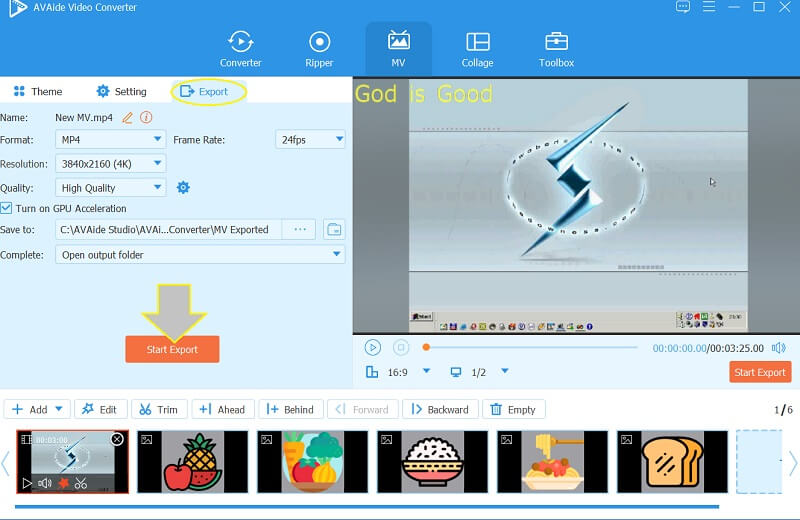
2부. Google 포토를 사용하여 사진으로 영화 만들기
영화를 만드는 또 다른 방법은 Google 포토를 사용하는 것입니다. 그리고 Google 포토에서 영화를 만드는 방법은 무엇입니까? 이것은 아래에 제공된 단계에 의해 답변될 것입니다. 이 응용 프로그램은 Google 또는 Gmail에서 개발한 이메일의 다른 응용 프로그램과 통합되어 있음을 정확히 알고 있습니다. 그리고 예, 이 응용 프로그램은 이제 사진과 비디오를 사용하여 영화를 만드는 데 열려 있습니다. 그 외에도 Google 포토를 사용하면 오늘날 사진 편집에서 중요한 역할을 하는 개인 앨범, 콜라주 및 애니메이션을 만들 수 있습니다.
1 단계기기에서 Google 포토를 실행합니다. 클릭하고 유용 메뉴 표시줄에서 영화.
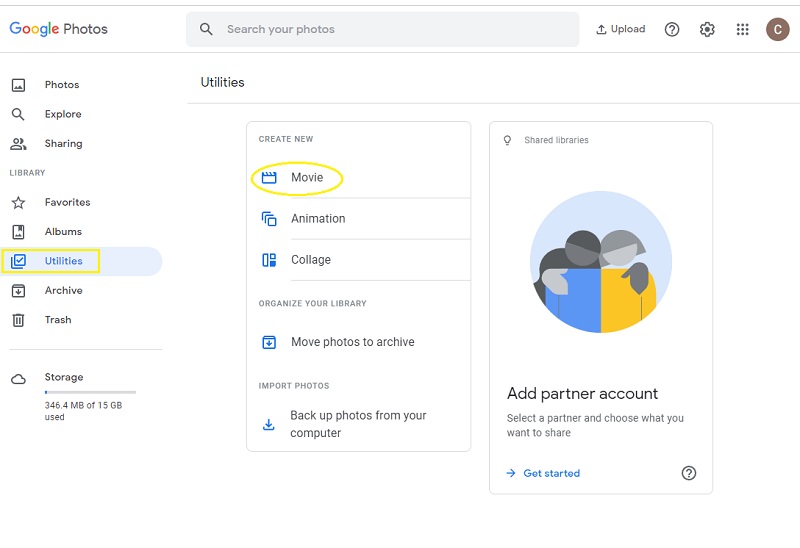
2 단계딸깍 하는 소리 새 영화 다음 인터페이스에서. 그런 다음 영화에 포함할 모든 파일을 선택하고 만들다.
3단계다음 창에서 이 단편 영화 제작자에게 업로드한 각 파일의 표시 시간을 조정합니다. 마지막으로, 명중 구하다 단추.
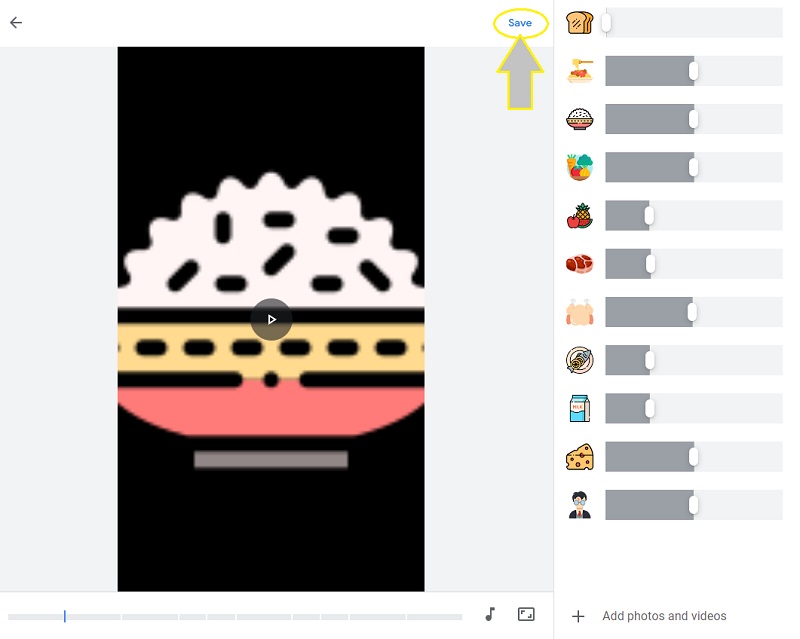
3 부분. iPhone에서 사진으로 영화를 만드는 가장 좋은 방법
iPhone을 사용 중이고 앱을 구입하는 것이 번거롭다면 사진을 대신 사용하십시오. 예, 사진 앱은 슬라이드쇼를 통해 이미지와 비디오를 영화로 가져올 수 있습니다. 또한 이 내장 응용 프로그램은 필터를 추가하고 노출을 조정하고 불필요한 부분을 잘라내어 사진을 아름답게 할 수 있습니다. 그러나 편집 도구는 언급된 개별 사진에만 사용할 수 있습니다. 반면에 이제 iPhone에서 사진으로 영화를 만드는 방법에 대한 아래 단계를 살펴보겠습니다.
1 단계시작 사진 iPhone에서 앱을 클릭한 다음 고르다 동영상에 여러 장의 사진을 표시할 수 있습니다.
2 단계모든 파일을 선택했으면 업로드 아이콘을 누른 다음 슬라이드쇼를 누르십시오.
3단계그러면 동영상이 즉시 재생됩니다. 이제 옵션 사용할 수 있는 조정 옵션을 보려면 화면 오른쪽 하단 부분의 탭을 누릅니다. 그런 다음 완료.
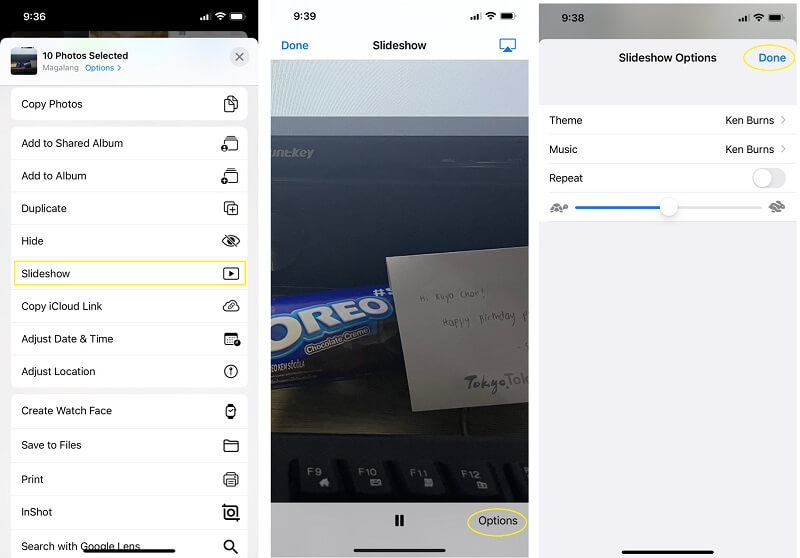
4 부분. 온라인으로 영화를 만드는 방법
마지막으로 가장 안정적인 Movie Maker Online을 사용하여 동영상을 만들어 보겠습니다. 소프트웨어를 다운로드하고 싶지는 않지만 사진과 음악으로 영화를 만드는 중요한 경험을 하고 싶은 사람들에게 이 온라인 도구가 적합할 것입니다. 또한 이 영화 제작자를 사용하면 중첩 효과, 비디오 분할, 전환을 사용하여 걸작을 만들 수 있으며 클립을 오디오와 무료로 결합할 수 있습니다. 그러나 사용자는 10분 길이의 영화만 만들 수 있습니다. 반면에 아래에 제공된 간단한 단계에 따라 시도해 보겠습니다.
1 단계영화 제작자 기능에서 파일 추가 필요한 모든 이미지를 업로드하십시오. 그런 다음 확인란을 선택하여 약관에 동의하고 다음을 클릭합니다. 익명으로 사용 팝업 창에서.
2 단계이 단편 영화 제작자의 인터페이스에 표시되는 설정 도구를 탐색하십시오. 시간을 내어 효과, 텍스트 및 음악을 추가하세요.
3단계원하는 미용이 완료되면 비디오 만들기 탭하여 저장합니다.
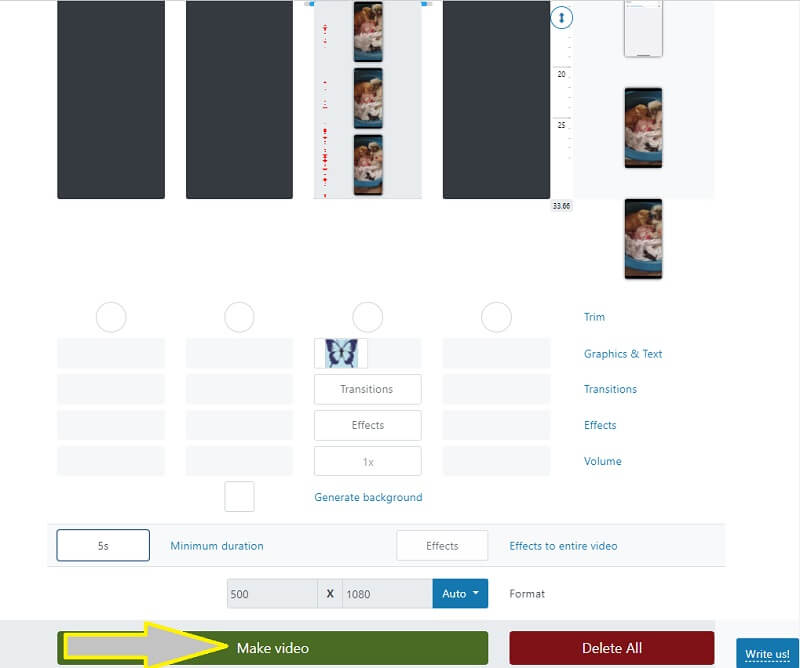
5부. 영화 제작에 관한 질문
Android에서 영화를 만들 때 Google 포토를 사용할 수 있습니까?
네. 그러나 데스크톱과 달리 Android에서 다운로드해야 합니다.
Microsoft에서 어떤 무비 메이커를 사용할 수 있습니까?
Windows Movie Maker는 Microsoft가 소유한 영화 제작자입니다. 그리고 당신은 그것을 사용할 수 있습니다 Windows 컴퓨터에서 비디오 자르기. 그러나 2017년에 중단되었다.
iPad를 사용하여 영화를 만들 수 있습니까?
네. iMovie 또는 온라인 무비 메이커와 같은 타사 도구를 사용하여 영화를 만들 수 있습니다.
지금쯤이면 이해해야 하는 도구와 지침을 알고 있어야 합니다. 사진으로 영화 만들기. 실제로 소프트웨어를 구입하지 않는 것이 실용적입니다. 그래도 놀라운 것을 찾고 있다면 다운로드하십시오. AVAide 비디오 컨버터, 그리고 블로그를 위해 제작할 수 있는 환상적이고 창의적인 비디오 콘텐츠를 기대하십시오!
무손실 품질의 변환을 위해 350개 이상의 형식을 지원하는 완벽한 비디오 도구 상자입니다.



 안전한 다운로드
안전한 다운로드


